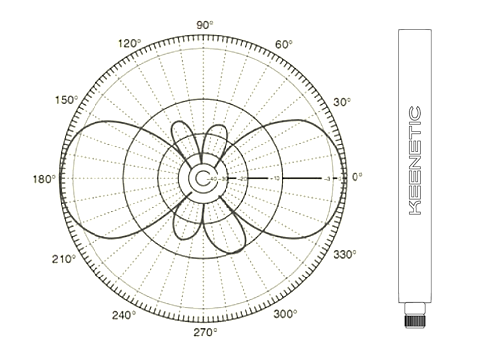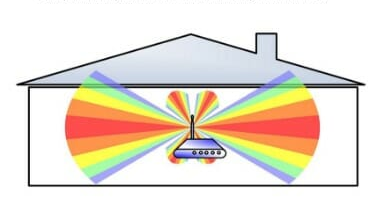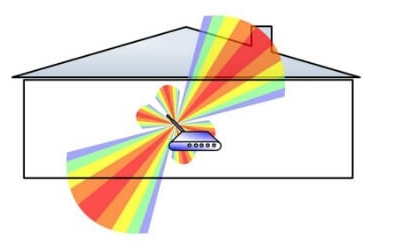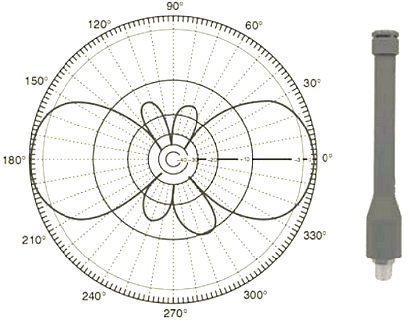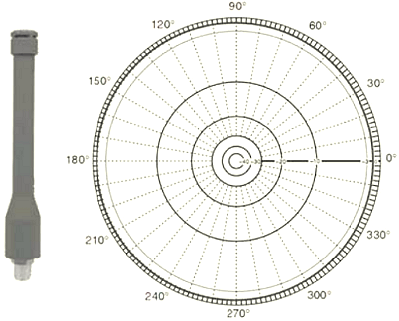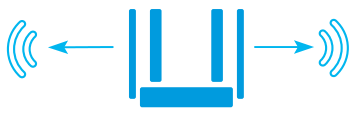Для работы проектов iXBT.com нужны файлы cookie и сервисы аналитики.
Продолжая посещать сайты проектов вы соглашаетесь с нашей
Политикой в отношении файлов cookie
Довольно часто, бывая в гостях у друзей и родственников, я вижу, что на их wi-fi роутерах антенны расположены как угодно, но не так как нужно. И происходит это по причине того, что люди просто не знают, как распространяется сигнал от wi-fi антенн. А на самом деле всё очень просто. И даже сами производители показывают, как именно должны располагаться антенны. Посмотрите на коробку от своего роутера (если вы её еще не выбросили), там и будет подсказка. Ниже же я расскажу как именно нужно расположить антенны для более хорошего приёма и передачи сигнала.
Для того чтобы понять, как нужно располагать антенны на wi-fi роутере, нужно понять, как расходится сигнал от этих самых антенн. И тут, конечно, не всё так просто. И типы антенн бывают самые разные. Но нас интересуют конкретно антенны в бытовых роутерах, которые, как правило, представляют собой пружину, с нужным количеством витков, спрятанную в пластиковый штырь. Классическая антенна на роутере выглядит вот так:
А вот её внутренности:
Именно такого типа антенны и установлены в большинство домашних роутеров. Хотя есть модели и с встроенными антеннами и всенаправленными антеннами. Но их мы рассматривать не будем, так как в этом случае производитель сам позаботился о том, чтобы антенны были установлены в правильном направлении.
Теперь посмотрим, как расходится сигнал Wi-Fi от такого типа антенн. Для этого нам поможет гугл, где можно найти кучу различных исследований и замеров. Если взять упрощенную схему, то она выглядит вот так:
А если условно наложить этот рисунок на роутер, то это будет выглядеть примерно вот так:
Получается, что если мы располагаем антенны вертикально, то сигнал от них распространяется по горизонтальной плоскости (грубо говоря). И наоборот, если антенны расположены горизонтально, то сигнал будет распространяться по вертикальной плоскости. Исходя из этого, могу предположить, что все те, кто расположил на своем роутере антенны по горизонтали, просто добрые люди и пытаются усилить сигнал wi-fi у соседей в квартирах сверху и снизу, при этом жертвуя площадью распространения сигнала по своей квартире. Хотя не исключено, что такие люди просто хотят ловить сигнал во дворе у подъезда, и тогда да, антенны расположены правильно. Но это конечно шутка.
Например, наклон антенн даже на 45 градусов, меняет направление сигнала так, что он может значительно ослабнуть в дальних комнатах, но при этом усилиться у соседей снизу и сверху:
И с другой стороны, если вы живёте в двухэтажном доме, то наоборот, чтобы на втором этаже иметь более сильный сигнал, тогда наклон антенн на 45 градусов — это ваш вариант. А вот в обычной квартире хрущёвке, антенны роутера лучше направлять строго вверх.
Также стоит отметить, что на силу сигнала влияет не только расположение антенн, но и выбранная частота. В данный момент в многоквартирных домах диапазон 2,4 ГГц очень сильно загружен большим количеством роутеров. Это также очень сильно влияет как на качество приёма, так и на его дальность. Поэтому лучше выбрать роутер с поддержкой 5 ГГц и по возможности использовать этот диапазон, если, конечно, ваши устройства умеют работать в 5 ГГц. Правда в этом диапазоне дальность приёма хуже, и тут уже лучше находиться поближе к роутеру.
Ну и сразу скажу по поводу того, что не стоит писать в комментах «автор ты еще посоветуй включить роутер в розетку, чтобы интернет работал». Данная статья предназначена для тех, кто действительно не знает, что антенны на роутере нужно устанавливать вертикально. Таких людей много, и они просто не задумываются над этим. Так что посмотрите на свой роутер, и убедитесь что он установлен правильно. Хотя еще отдельной статьи стоит тема, в которой нужно рассмотреть где именно расположен роутер в квартире. И не окружают ли его экранирующие устройства, такие как телевизор, стены из металлического каркаса, ящики или даже зеркала.
Сейчас на главной
Новости
Публикации

Тепловизор Xinfrared XH09 (X2) позиционируется продавцом именно как поисковый прибор, который в связке с вашим смартфоном позволит найти животное в любом месте и в любое время на дистанции до 500…

Знали ли вы, что акустические колонки гораздо чаще покупают мужчины? Даже не просто чаще, а в 90 % случаев. Исходя из этих знаний, бренд ELTRONIC создал новую серию небольших по размеру…

Сегодня на обзоре компьютерный корпус XPG CRUISER, предназначенный для мощных игровых сборок. Бренд XPG принадлежит компании ADATA, и думаю, что известен многим, а само выделение в отдельный бренд…

Бактерии — это одни из самых распространенных и простых живых организмов на Земле. Они состоят из одной клетки, которая не имеет ядра и других сложных структур. Однако это не значит,…

Многие считают туалет эпицентром
бактерий в доме. Однако, как оказалось, есть предметы и места, которые куда
более загрязненные. Мы активно используем чистящие средства для уборки туалета,
в то…

Чайником Polaris PWK 1753CGL Brilliant Collection я активно пользуюсь дома уже около года, а когда речь зашла о чайнике на дачу — решил немного сэкономить и заказал Scarlett SC-EK27G70….
Как правильно установить направление антенн на интернет-центре?
Интернет-центры (роутеры) обычно комплектуются внешними штатными штыревыми антеннами Wi-Fi, которые могут быть как съемными, так и стационарными. Как правило, эти антенны являются всенаправленными.
Всенаправленная — антенна, имеющая покрытие 360 градусов в горизонтальной плоскости (т.е. обеспечивает прохождение сигнала во всех направлениях по горизонтали).
Диаграмма направленности (вертикальная):
Диаграмма направленности (горизонтальная):
Данные антенны не являются направленными (другой тип антенн, которые создают узкий пучок сигнала в одном направлении), поэтому не нужно направлять антенну роутера на другое устройство беспроводной сети (это одна из частых ошибок пользователей).
Важно! Для наилучшего приема и передачи сигнала рекомендуется расположить антенны интернет-центра вертикально, для распространения сигнала в горизонтальной плоскости. Направьте антенны вертикально или с небольшим отклонением от вертикали в сторону зоны желаемого приема.
В горизонтальной плоскости (перпендикулярной собственной оси) антенна будет излучать сигнал во все стороны равномерно.
Именно вертикальное расположение антенн на роутере позволит передавать сигнал на большее расстояние по горизонтали с максимальной мощностью.
При креплении интернет-центра к стене, рекомендуем также располагать антенны вертикально (в данном случае неважно куда будут направлены антенны — вниз или вверх).
Существуют также роутеры со встроенными всенаправленными антеннами (на устройстве отсутствуют обычные внешние антенны, они спрятаны в корпусе). Такие роутеры рекомендуется устанавливать вертикально (например, прикрепить к стене), т.к. встроенные антенны в корпусе обычно размещены горизонтально.
Поделиться
Поделится
Поделится
Антенна роутера Keenetic – важная часть его работы, обеспечивающая стабильное и качественное подключение к интернету. Правильная настройка антенн позволит улучшить сигнал Wi-Fi и расширить покрытие внутри дома или офиса. В данном руководстве мы расскажем, как самостоятельно настроить антенны роутера Keenetic, чтобы получить наилучший результат.
Перед тем, как приступить к настройке антенн, необходимо понять основные принципы работы роутера Keenetic. Роутер оснащен двумя антеннами, каждая из которых отвечает за определенный канал передачи данных. Правильная ориентация антенн и выбор наиболее подходящего канала позволит максимально усилить сигнал и увеличить скорость передачи данных.
Важно отметить, что настройка антенн должна проводиться в соответствии с индивидуальными особенностями помещения и окружающей среды. Кроме того, разные модели Keenetic имеют свои особенности настройки антенн. В данной статье мы подробно рассмотрим процесс настройки антенн для моделей Keenetic Ultra, Keenetic Giga и Keenetic Extra.
Следуя данным рекомендациям, вы сможете без проблем самостоятельно настроить антенны роутера Keenetic и наслаждаться стабильным и быстрым интернетом в любой точке вашего дома или офиса.
Содержание
- Руководство по самостоятельной настройке антенн роутера Keenetic
- Подбор и установка антенн
- Выбор антенны
- Установка антенн
- Подключение антенн к роутеру
- Настройка параметров антенн
- Проверка качества сигнала и оптимизация работы антенн
Руководство по самостоятельной настройке антенн роутера Keenetic
Для успешной настройки антенн роутера Keenetic вам понадобятся следующие инструкции:
- Установите роутер Keenetic в удобном месте в вашем доме или офисе, где сигнал Wi-Fi будет лучше всего распространяться. Учтите, что стены и другие преграды могут снижать качество сигнала.
- Подключите роутер к источнику интернета с помощью Ethernet-кабеля. Убедитесь, что подключение правильно выполнено и светодиоды на роутере горят зеленым цветом.
- Откройте веб-браузер на вашем компьютере и введите адрес административной панели роутера. Обычно это 192.168.1.1, но если вы меняли настройки, возможно, адрес будет другим.
- Введите логин и пароль от административной панели. Если вы не меняли его, стандартные данные для входа – admin и admin.
- Настройте основные параметры роутера, следуя инструкциям на экране. Обратите внимание на раздел Wi-Fi и антенны. Здесь вы можете выбрать режим работы антенн (например, 2.4 ГГц или 5 ГГц), а также настроить пароль к Wi-Fi сети.
- После завершения настройки, сохраните изменения и перезагрузите роутер.
Теперь антенны вашего роутера Keenetic должны быть правильно настроены, и вы сможете наслаждаться быстрым и стабильным интернет-соединением в любой точке вашего дома или офиса.
Подбор и установка антенн
Выбор и установка правильной антенны для вашего роутера Кинетик играют важную роль в обеспечении стабильного и качественного сигнала Wi-Fi. В этом разделе мы расскажем, как правильно подобрать антенну и установить ее на вашем роутере.
Выбор антенны
Перед покупкой антенны для вашего роутера Кинетик рекомендуется узнать, какие типы антенн поддерживает ваш роутер. Это можно узнать в документации к устройству или на официальном сайте производителя.
Существуют различные типы антенн, такие как: направленные, рассеивающие, усиливающие, внешние и внутренние. Выбор антенны зависит от ваших потребностей и особенностей помещения, в котором будет установлен роутер.
Направленные антенны позволяют сосредоточить сигнал на определенную область, что может быть полезно, если вам нужно покрыть большую площадь или если существует преграда между роутером и вашим устройством.
Рассеивающие антенны равномерно распространяют сигнал Wi-Fi по всему помещению, что идеально подходит для использования в квартире или небольшом доме.
Усилители сигнала Wi-Fi предназначены для усиления слабого сигнала и обеспечения более широкого покрытия. Они могут быть полезны, если вы живете в большом доме или находитесь в дальней комнате от роутера.
Внешние антенны устанавливаются за пределами роутера, что позволяет улучшить качество сигнала и увеличить его радиус действия.
Внутренние антенны уже установлены внутри роутера и, как правило, оснащены меньшей высотой передачи сигнала, чем внешние антенны.
Установка антенн
Установка антенн на роутер Кинетик обычно проста и не требует специальных навыков. Для установки антенн следуйте инструкциям, предоставленным производителем роутера. В большинстве случаев антенны просто вкручиваются в специальные разъемы на задней или верхней панели роутера.
Если подключаются внешние антенны, убедитесь, что они корректно закреплены и надежно закреплены на подставке или стене. Расположите антенны так, чтобы они были направлены в нужном направлении или распределяли сигнал по всему помещению.
После установки антенн убедитесь, что они надежно закреплены и не двигаются. При необходимости вы можете провести дополнительные настройки силы сигнала в настройках роутера Кинетик.
Важно помнить, что качество сигнала Wi-Fi может зависеть от различных факторов, таких как преграды, наличие других электронных устройств и удаленность от роутера.
Теперь, когда у вас есть полезные советы по подбору и установке антенн, вы можете настроить свою сеть Wi-Fi роутера Keenetic для получения наилучшего сигнала и скорости интернета.
Подключение антенн к роутеру
Для достижения оптимального сигнала Wi-Fi роутера Keenetic часто требуется подключение внешних антенн. Процесс подключения антенн к роутеру достаточно прост и может быть выполнен самостоятельно следуя нескольким простым шагам.
1. Взгляните на заднюю панель роутера Keenetic. Вы должны увидеть два разъема для антенн — один для 2.4 ГГц и другой для 5 ГГц.
2. Разъемы для антенн обычно обозначены буквами «WLAN1» и «WLAN2» или «ANT1» и «ANT2». Проверьте маркировку на задней панели роутера, чтобы убедиться, что вы устанавливаете антенны в правильные разъемы.
3. Возьмите одну из антенн и аккуратно вставьте ее разъем в соответствующий разъем на задней панели роутера. Не применяйте слишком сильного усилия и не поворачивайте антенны слишком далеко в сторону или вниз, чтобы избежать повреждения разъемов.
4. Повторите шаг 3 для второй антенны (если необходимо). Если вы планируете использовать только одну антенну, оставьте второй разъем для антенны не подключенным.
5. После подключения антенн, убедитесь, что они надежно закреплены в разъемах. Проверьте, что они не шатается и не держатся в нерабочем положении.
6. Теперь вы можете расположить антенны роутера таким образом, чтобы получить наилучший сигнал Wi-Fi. Попробуйте разные позиции и направления, чтобы определить оптимальное положение антенн для вашей конкретной сети.
Следуя этим простым инструкциям, вы сможете легко подключить антенны к роутеру Keenetic и повысить качество своей беспроводной сети Wi-Fi.
Настройка параметров антенн
Для обеспечения качественного сигнала и стабильного соединения рекомендуется правильно настроить параметры антенн вашего роутера Keenetic. Для этого можно использовать встроенный веб-интерфейс.
Шаги по настройке параметров антенн роутера Keenetic:
| Шаг 1 | Откройте веб-интерфейс роутера в своем браузере. Для этого введите IP-адрес вашего роутера в адресной строке браузера и нажмите Enter. |
| Шаг 2 | Войдите в настройки роутера, введя логин и пароль, если они были установлены. |
| Шаг 3 | Перейдите в раздел «Настройки Wi-Fi» или «Беспроводной сигнал» в зависимости от версии прошивки. |
| Шаг 4 | В этом разделе вы найдете параметры настройки антенн роутера. Обычно доступны следующие параметры: |
|
|
| Шаг 5 | После настройки параметров антенн сохраните изменения и перезапустите роутер для применения новых настроек. |
Настройка параметров антенн может оказать значительное влияние на качество и стабильность Wi-Fi-сигнала вашего роутера Keenetic. Экспериментируйте с настройками и выбирайте оптимальные значения для вашего случая.
Проверка качества сигнала и оптимизация работы антенн
Для эффективной работы роутера Keenetic и обеспечения стабильного интернет-соединения, важно правильно настроить антенны. Для этого можно провести проверку качества сигнала и выполнить оптимизацию работы антенн.
Проверка качества сигнала:
1. Подключите устройство к роутеру через Wi-Fi.
2. Откройте веб-интерфейс роутера, введя в адресной строке браузера IP-адрес роутера.
3. Войдите в веб-интерфейс, введя логин и пароль администратора.
4. Перейдите в раздел «Настройки сети» и выберите вкладку «Доступ к сети».
5. Нажмите на кнопку «Проверка качества сигнала».
6. Дождитесь окончания проверки и оцените показатели качества сигнала.
7. В случае необходимости, проведите дополнительные настройки антенн.
Оптимизация работы антенн:
1. Измените положение антенн для достижения лучшего качества сигнала.
2. Убедитесь, что антенны находятся на максимальном удалении от других электронных устройств и источников помех.
3. Включите автоматическую регулировку мощности передатчика Wi-Fi, чтобы роутер самостоятельно выбирал оптимальный уровень сигнала.
4. При необходимости, выполните дополнительные настройки с помощью специальных инструментов, предоставляемых производителем.
Правильная настройка антенн роутера Keenetic позволит получить стабильное и качественное Wi-Fi-подключение во всем доме или офисе. После проведения проверки и оптимизации работы антенн у вас не будет проблем с сигналом и скоростью интернета.
Содержание
- 1 Зачем нужны антенны
- 2 Сколько необходимо антенн
- 2.1 Две и более
- 2.2 А добавим еще одну
- 2.3 А если четыре
- 3 Располагаем роутер правильно
- 4 Направление антенны роутера
- 5 Меняем настройки
- 6 Заключение
- 7 Видео по теме
Изначально, когда «пошли» роутеры в народ, они имели на борту одну антенну. А помните выдвижную антенну на первых сотовых телефонах? Нет? А они были! Это теперь никого не удивишь двумя и более антеннами на роутере. В принципе ее вообще может быть и не видно. Она может быть скрытой, как на современных смартфонах. В этой статье разберем, зачем на некоторых маршрутизаторах так много антенн.
Зачем нужны антенны
Понятно, что любой модем — приемо-передающее устройство. Изначально мы подключались к Интернету с помощью кабеля. И на тот момент эти устройства были хороши. Теперь в цепочке Роутер ↔ Компьютер появилась антенна. Какого она типа, скрытого или открытого — не важно. Главное, что без нее невозможна передача радиоволн на расстояния.
В настоящее время антенной оснащены все устройства:
- смартфоны;
- Wi-Fi-адаптеры;
- Wi-Fi-роутеры.
Причем их визуально может быть и не видно. А нас интересует именно расположение всех антенн роутера.
Раньше были телефоны с торчащей антенной. Теперь таких моделей не выпускают. Сама антенна осталась, но визуально ее не видать. Теперь они находятся внутри аппарата.
Это явление в полной мере касается и маршрутизаторов. Если перед вами такое устройство, но антенны не видно, то помните, она там точно присутствует. Роутеров, да еще с функцией Wi-Fi без антенны не существует в принципе. Мало того, их может быть несколько:
- одна;
- пара;
- три;
- четыре и больше.
Как правило, теперь они внешние. Это не делает сигнал мощнее. Просто коэффициент усиления антенны выше. А мощность напрямую зависит от передающего устройства внутри маршрутизатора. Это обеспечивает устойчивость радиосигнала и увеличение радиуса действия. Теперь мы разобрались, что главное в передающем устройстве — коэффициент усиления. Именно за счет него обеспечивается расширение площади покрытия Wi-Fi.
Теперь, переходим к вопросу для чего роутеру необходимо много антеннок.
Сколько необходимо антенн
Старые системы были оснащены одной антенной, и, на тот момент, этого хватало для медленного Интернета со скоростью одного-двух мегабит в секунду.
Но время шло, скорости увеличились. Старое сетевое оборудование просто не соответствовало новым требованиям.
Для быстрого Интернета Wi-Fi должен работать гораздо быстрее. Для улучшения быстродействия было решено добавить вторую антеннку, потому что одна не справлялась с приемом и передачей данных (SISO) при возросшей скорости.
Две и более
Две антенны на роутере обеспечивали одновременную работу и на прием, и на передачу по технологии MIMO. Соответственно, увеличились и скорости — до 144 Мбит/сек.
Надо сказать, что у современных моделей смартфонов также присутствует две антенны.
А добавим еще одну
Если для передачи данных используется конфигурация 3×3 MIMO или 2×3 MIMO, то может понадобиться и третий «усик», который так же работает на прием/передачу. Это поддерживает работу беспроводных сетей на уровне в 216 Мбит/сек. Если маршрутизатор может работать по протоколу TurboQAM или NitroQAM, то скорость может существенно возрасти!
А если четыре
Для обычной квартиры с подключением Ehternet по витой паре смысла в дополнительных «усиках» нет никакого. Теоретически скорость может составить 100 Мбит/сек, но в действительности она ниже.
А если используется простая телефонная линия по протоколу xDSL, то реальная скорость вообще 20–30 Мбит/сек. В этом случае оптимальным устройством будет роутер или с двумя антеннами, или со встроенной.
Другое дело, если раздача Интернета идет по оптоволоконным сетям. Они могут обеспечить скорость от 1 Гбит/сек и выше. Тут открывается возможность:
- прямых трансляций потокового видео;
- общение в Интернете;
- он-лайн игры;
- качественное ТВ;
- телефон.
В этом случае применение роутеров с четырьмя «усами» будет оправдано. Особенно, если пользователей Интернета в доме несколько, и у всех разные предпочтения.
Располагаем роутер правильно
Может показаться странным, но есть такие пользователи, которые считают достойным местом для размещения такое, чтобы не бросалось в глаза или наличие поблизости розетки. Они не думают о том, как располагается маршрутизатор и как это скажется на приеме/передаче сигнала. Если устройство устанавливается специалистом, то тот уже заранее знает, как правильно разместить и установить оборудование.
Так где должны быть расположены антенны роутера и как правильно он должен стоять? Очевидно, что наилучшее положение в центре помещения.
Отчасти это так. Если квартира однокомнатная. А если комнат две-три?
Если есть разделяющая стена, то маршрутизатору самое место в самой большой комнате на той стене, которая разделяет две соседние комнаты. Но есть ограничения. Такие бытовые устройства, как холодильник, микроволновка, стабилизаторы и другие электроприборы будут мешать распространению радиосигнала. Поэтому от всех подобных устройств лучше держаться подальше.
Также не лишним будет учесть, где находится клиент Интернета в соседних жилых помещениях. Самая выгодная точка установки — на равноудаленном расстоянии от всех сетевых потребителей. В этом месте и лучше всего располагать ваше устройство.
Направление антенны роутера
Для тех, у кого роутер с внутренней антенной, этот раздел не актуален. Но если на маршрутизаторе два и более «усика», то вопрос, как правильно расположить антенны Wi-Fi-роутера, будет весьма острым.
Есть возможность подстроить раздачу под параметры квартиры. Но необходимо учитывать такой параметр, как коэффициент усиления. Чем больше его величина, тем больше расширяется радиус распространения волн.
Теперь самое главное — как распространяется радиоволна. Если этот коэффициент приближается к единице, то форма зоны влияния ближе к шарообразной. Но современные устройства обладают коэффициентом больше 1,0. Поэтому форма зоны охвата дискообразная. Иначе говоря, по краям антенн сигнал увеличивается, сверху или снизу «диска» уменьшается.
Что из этого следует:
- В первом случае зона охвата у роутера может распространяться на несколько этажей здания.
- Во втором — подойдет для помещений в пределах одноэтажного дома.
Теперь самое интересное. Зачастую современные модели обладают несколькими радиоканалами, например, по количеству антенн. Поэтому, если все «усики» направить в разные стороны, то мы тем самым поменяем зоны приема/передачи по разным плоскостям. Тем самым радиус действия маршрутизатора увеличится.
Еще необходимо помнить, что антенны бывают двух типов:
- Узконаправленные — сигнал собран в пучок и уходит в нужном направлении.
- Всенаправленные работают на все стороны.
Маршрутизатор, у которого антенны всенаправленные, а этот тип в основном и применяется в современных устройствах, вообще нацеливать конкретно куда-то не требуется.
Вернемся к роутерам со встроенными антеннами. Их изначально рекомендовано монтировать на стене вертикально. Но так как встроенных антенн может быть и больше, то для таких моделей вертикальное или горизонтальное положение значения не имеет. В любом варианте направленной передачи будет обеспечена стабильная работа устройства. Можно даже посоветовать и поработать с разными положениями, чтобы увидеть, когда сигнал будет самым лучшим.
Меняем настройки
Есть еще вариант улучшить качество радиоимпульса — изменить его настройки. Рассмотрим, зачем это делать.
Ваш сигнал может забиваться передачей от роутера соседей за стеной, который также раздает Wi-Fi, но на свою квартиру и, что самое плохое, на той же частоте. В результате — вы будете от этого недополучать Интернет.
Эта проблема решается переходом на другой канал. Большинство маршрутизаторов так и делают. Они могут выделить самый незагруженный канал и перейти на него. Для этого в списке Wi-Fi каналов надо активировать пункт «Auto». Увы, не во всех приборах такая функция есть.
Можно попробовать увеличить мощность радиосигнала. Правда эта опция ограничена диапазоном от 0 до 100 %. Но если ваш роутер обладает возможностью повысить уровень мощности выше стандартных значений, то это может спасти положение.
Увеличение мощности нарушает стандарты Государственной комиссии по радиочастотам. Никто, конечно, контролировать вас не будет, но все же — имейте это ввиду.
Заключение
Теперь вы точно знаете, что у Wi-Fi-роутеров антенны есть в любом случае и расположенны они могут быть по-разному. Сколько их — одна, две или больше — от этого зависит только зона покрытия сетью ВайФай. И если ваша скорость передачи данных до 100 Мбит/сек, то это не так критично для небольших комнат. А вот если у вас высокоскоростной Интернет, который используется для просмотра потокового видео в улучшенном качестве или для сетевых игр, то тут нужен роутер с большим количеством антенн.
Видео по теме
Keenetic — это мощный и функциональный роутер, который обеспечивает стабильное и быстрое подключение к интернету. Однако, чтобы получить максимально возможную скорость и стабильность сигнала, важно правильно настроить и направить антенны роутера.
Первый шаг — это определить, какая у вас модель роутера Keenetic. В разных моделях Keenetic используются разные типы антенн: внутренние или внешние. Внутренние антенны находятся внутри корпуса роутера и обычно не подлежат регулировке. Внешние антенны можно направлять в нужном направлении для улучшения качества и дальности сигнала.
Второй шаг — это определить оптимальное место расположения роутера. Роутер должен находиться в центре помещения и на определенном расстоянии от преград, таких как стены или мебель. Также не рекомендуется размещать роутер рядом с другими электронными устройствами, которые могут мешать сигналу wifi.
Третий шаг — это правильная ориентация антенн роутера. Если у вас есть внешние антенны, рекомендуется располагать их вертикально и устанавливать под углом около 45 градусов. Это позволяет распространить сигнал равномерно по всему помещению. Если у вас есть несколько антенн, их можно направить в разные направления для расширения зоны покрытия.
Заключение — настройка и правильная ориентация антенн wifi роутера Keenetic помогут получить максимально возможную скорость и качество сигнала. Следуйте указанным выше шагам, чтобы улучшить покрытие и стабильность вашей wifi-сети.
Содержание
- Процесс настройки антенн wifi роутера Keenetic
- Подключение антенн к роутеру
- Размещение антенн в оптимальных местах
Процесс настройки антенн wifi роутера Keenetic
Для получения максимальной производительности и стабильного сигнала WiFi роутера Keenetic, необходимо правильно настроить и направить его антенны. В этом разделе представлен пошаговый процесс настройки антенн Keenetic для оптимальной работы вашей сети.
Шаг 1: Расположение роутера
Перед началом настройки антенн необходимо правильно расположить роутер Keenetic. Он должен находиться в центральной части помещения, на достаточном расстоянии от стен и других металлических предметов. Избегайте установки роутера рядом с другими электронными устройствами, такими как микроволновые печи или телефоны, чтобы избежать вмешательства сигнала WiFi.
Шаг 2: Изменение ориентации антенн
Количество и ориентация антенн у Keenetic может различаться в зависимости от модели. В большинстве случаев, роутер оборудован двумя или более антеннами, которые могут быть направлены в разные стороны. Чтобы увеличить покрытие сигнала WiFi и минимизировать помехи, рекомендуется разместить антенны в вертикальном положении и установить их под углом около 45 градусов. Это поможет создать оптимальное радиочастотное покрытие, особенно при работе на больших расстояниях.
Шаг 3: Проверка силы сигнала
После установки антенн в нужное положение можно проверить силу сигнала WiFi роутера Keenetic. Для этого можно воспользоваться мобильным устройством, таким как смартфон или планшет, и проверить качество и скорость сигнала в разных частях помещения. Если вы замечаете слабый сигнал или нестабильное соединение в определенных зонах помещения, можно попробовать изменить ориентацию антенн или рассмотреть возможность использования усилителей сигнала.
Шаг 4: Использование усилителей сигнала
В случае, если сигнал WiFi все еще слабый или нет возможности улучшить его путем настройки антенн, можно рассмотреть вариант установки усилителей сигнала, таких как повторители WiFi или усилители мощности. Эти устройства помогут расширить покрытие роутера и улучшить качество сигнала в удаленных зонах помещения.
Следуя этому пошаговому руководству, вы сможете настроить антенны WiFi роутера Keenetic для оптимальной работы вашей сети и получить максимальное покрытие сигнала в помещении.
Подключение антенн к роутеру
Процесс подключения антенн к роутеру Keenetic очень прост и не требует специальных навыков или инструментов. Вот пошаговая инструкция:
- Распакуйте антенны из упаковки и найдите разъемы на задней панели роутера, предназначенные для подключения антенн.
- Внимательно ориентируйтесь на маркировку на разъемах и антеннах. Обычно есть надписи «2.4G» или «5G», указывающие на соответствующий диапазон антенны.
- Вставьте антенны в соответствующие разъемы на задней панели роутера. Обычно разъемы имеют резьбу, поэтому вставка требует небольшого усилия.
- Когда антенны установлены, они должны быть надежно закреплены и не должны легко отвинчиваться. Проверьте, что антенны не имеют каких-либо повреждений.
- После установки антенн у вас должны появиться дополнительные возможности по настройке wifi роутера Keenetic, связанные с управлением антеннами. Вы можете настроить направления антенн, чтобы получить наиболее эффективный прием и передачу сигнала.
Примечание: перед подключением антенн к роутеру Keenetic обязательно прочитайте инструкцию, прилагаемую к роутеру. В некоторых моделях есть отдельные правила для установки антенн.
Размещение антенн в оптимальных местах
Правильное размещение антенн важно для обеспечения стабильного и качественного Wi-Fi сигнала. Здесь представлены некоторые рекомендации по оптимальному размещению антенн на роутере Keenetic:
1. Расположите роутер в центре помещения. Чем ближе к центру помещения находится роутер, тем лучше покрытие Wi-Fi сигналом будет в разных комнатах.
2. Избегайте преград. От металлических и скопления предметов лучше держаться подальше, так как они могут значительно ослабить сигнал Wi-Fi.
3. Установите антенны в вертикальном положении. Располагая антенны в вертикальном положении, будет достигнут лучший радиус действия. Если роутер имеет две антенны, разверните их в разные стороны для максимального покрытия.
4. Используйте расширители сигнала. Если ваш дом или офис имеет большую площадь или есть места, где сигнал Wi-Fi слабый, рекомендуется использовать расширители сигнала (репитеры или усилители).
5. Избегайте близости с другими электронными устройствами. Размещение роутера рядом с другими электронными устройствами, такими как микроволновка или телевизор, может вызвать помехи и снизить качество Wi-Fi сигнала.
Следуя этим рекомендациям, вы сможете оптимально разместить антенны на роутере Keenetic и настроить их для лучшего качества Wi-Fi сигнала в вашем доме или офисе.